Topp 5 WMV til AVI-omformere for å konvertere videoer fra WMV til AVI-format
WMV er en forkortelse for Windows Media Video. Dermed kan du åpne WMV-videoer med Windows Media Player og andre Windows-kompatible formater. Hvis du vil spille WMV-videoer på Mac, må du installere en WMV-spiller for Mac, eller du kan konvertere WMV til AVI i stedet. AVI-formatet er fullt kompatibelt med både Windows- og Mac-operativsystemer. Åpenbart er den siste måten ditt bedre valg. Dette er også det denne artikkelen hovedsakelig snakker om.
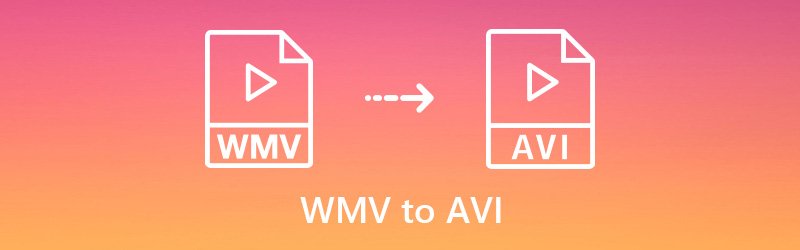
SIDEINNHOLD
Del 1: Topp 5 WMV til AVI-omformere for Windows og Mac
1. Vidmore Video Converter
I noen tilfeller er det ikke nok med en ren videokonverterer. Hvis du vil konvertere og redigere WMV-videoer, kan du slå til Vidmore Video Converter for hjelp. Det er en innebygd lett videoredigerer. Takket være den profesjonelle videobehandlingsalgoritmen og maskinvareakselerasjon, kan du raskt konvertere store video- og lydfiler med den høye visuelle lydopplevelsen.
- Batch konverterer WMV til AVI og andre 200 formater samtidig som den originale kvaliteten bevares.
- Konverter video for hvilken som helst enhet med over 100 forhåndsinnstillinger, som iPhone, Android, etc.
- 50X raskere videokonverteringshastighet.
- Enkle og kraftige videoredigeringsfunksjoner, for eksempel beskjæring, beskjæring, sammenslåing, rotering og mer.
- Forbedre videokvaliteten med avanserte funksjoner.
2. VLC Media Player
Du kan bruke VLC Media Player som WMV til AVI-omformer-app på iOS, Android, Windows, Mac og Linux. VLC Media Player er i stand til å streame og konvertere mange populære videoformater på multiplatform. Brukergrensesnittet er ikke greit. For eksempel må du åpne flere vinduer for å fullføre WMV til AVI-konvertering. Nylig klager mange brukere på at VLC Media Player-appen krasjer ofte.

3. Håndbrems
HandBrake er en gratis og åpen kildekode-videokonverterer for Windows og Mac. Du kan konvertere WMV til AVI gratis med justerbar utskriftskvalitet, bildefrekvens og mer. Håndbrems er trygt å laste ned. Imidlertid er det også litt utdatert i både grensesnitt og funksjoner. Vel, det kan være den største ulempen med alle open source WMV til AVI-filkonverterere.
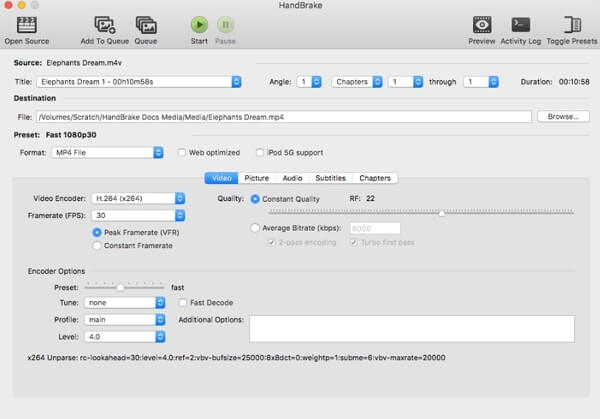
4. FFmpeg
FFmpeg lar brukerne ta opp, konvertere og streame video og lyd gratis på multiplatform. Den siste FFmpeg-oppdateringen legger til et sanntidsfilter for fjerning av lyse blits i sanntid til libavfilter. Dermed kan du få en bedre visuell opplevelse enn før. FFmpeg er ikke en brukervennlig WMV til AVI-omformer for nybegynnere. Hvis du ikke er kjent med kommandolinjer, kan du ha problemer med å konvertere video fra WMV til AVI med FFmpeg.

5. Freemake Video Converter
Freemake Video Converter tilbyr et godt designet grensesnitt. Du kan velge "til AVI" nederst for å konvertere WMV til AVI-format. Filstørrelsen på WMV-filer er imidlertid begrenset. Noen brukere klager over at annen programvare vil bli lagt til datamaskinen din mens Freemake Video Converter installeres.

Del 2: Hvordan konvertere WMV til AVI med 50X raskere hastighet (støttebatchkonvertering)
Trinn 1: Gratis nedlasting, installer og start WMV til AVI-omformerprogramvare. Dra og slipp WMV-videoer til hovedgrensesnittet. Du kan klikke på "Legg til fil" for å importere WMV-videoer også.

Steg 2: Fra rullegardinmenyen “Profil” velger du den bærbare enheten du kan bruke. Hvis ikke, kan du stille AVI som utdataformat fra kategorien "Generell video".

Trinn 3: Klikk "Rediger" for å få tilgang til videoredigereren. Du kan bruke videoeffektene i batch eller individuelt. Hvis du vil trekke ut den bestemte videodelen, kan du klikke "Klipp" øverst. Videotrimmeren kan hjelpe deg med å forkorte en video enkelt.

Trinn 4: Du kan klikke "Innstillinger" for å justere videokoderen, oppløsningen, bildefrekvens, størrelsesforhold og mer. Til slutt klikker du på "Konverter" for å konvertere WMV til AVI-videoer.

Egentlig tilbyr Vidmore Video Converter en online versjon kalt Vidmore Free Online Video Converter. Du kan besøke https://www.vidmore.com/free-online-video-converter/ for å konvertere WMV til AVI gratis online. Det er ingen filstørrelsesgrense. Selvfølgelig er ikke videokonverteringshastigheten rask. Du må oppgradere til fullversjonen for å få 50 ganger raskere hastighet.
AVI og WMV
-
Konverter AVI
-
Konverter WMV
-
Rediger AVI


